Практична робота «Архітектура Smart-робота»
Завдання. Самостійно створити презентацію згідно
сценарію.
СЦЕНАРІЙ УЧНІВСЬКОЇ
ПРЕЗЕНТАЦІЇ «Архітектура Smart-робота»

Слайд
1(застосувати до слайдів довільний стиль фону ). Заголовок(розмір: 47 пт):
Архітектура Smart-робота (анімований).
Підзаголовок(розмір: 35 пт): П.І.Б учня, котрий створює презентацію,
клас, дата створення. Ілюстрації:
фото або відео, що містить сучасного робота. Анімація
для переходу на другий слайд.
Слайд
2.
Заголовок: Що означає
термін «три закони робототехніки»? Текст(розмір:
24 пт): відомості про три закони робототехніки. Ілюстрації: фото
автора трьох законів робототехніки (без анімації). Анімація для переходу на третій слайд.
Слайд
3.
Заголовок: Що означає термін «машина-автомат»? Текст: відомості про
машини-автомати. Ілюстрації: фото або відео машин-автоматів. Анімація для переходу на четвертий слайд.
Гіпотези про циклічні ланцюги та кругообіги набуття досвіду(колективного мислення над невизначеностями та проблемами) суспільством розумних істот:
1) ...- отримані дані про зміни об'єктів - здібності досліджувати ці дані - <-отримані навички сприйняття та виявлення альтернатив, подій, явищ, процесів, систем, тощо-> інформація про аналіз даних та пошук адекватних критеріїв їх розпізнавання<-набуте уміння вироблення рішень різними способами обмежень та мислення-> конкуренція критичного знання і способи їх кодування на платформах та архітектурах - експерименти з "істиною" за різних умовах та перетвореннях <-осмислення "цінностей" за різними умовами їх існування->мудрість використання невизначеностей -інтуїція або виявлення невідомого -просвітлення через нову реальність-інсайт переповнення-творчість доповненої реальності-абстрагування нестабільної віри в нову істину - доведення або спростування критеріїв виявленого...;
2) ...просвітлення-креативність-інтуїція-мудрість факту переосмислення знання<-цінності-> інформація <-інтереси-> оновлені знання<-потреби та вимоги->управління даними<-->прийняття рішення - реалізація рішення-перевірка практикою отриманих результатів ...
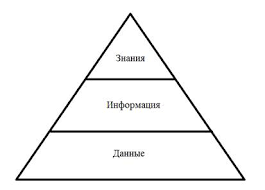
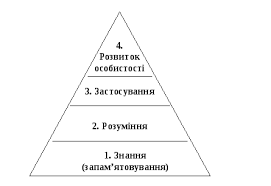

Слайд
4.
Заголовок: Які інформаційні процеси відбуваються в «машинах-автоматах»? Текст:
відомості про машини-автомати, в яких
відбувається сприймання, перетворення, використання, передачі інформації на
матеріальних носіях (гральні автомати,
тощо). Ілюстрації: машини-автомати на виставці. Анімація для переходу на п’ятий слайд.
Слайд
5.
Заголовок: Що означає термін «Обчислювальний
інтелект робота»? Текст: відомості
про начиння адапторами та датчиками Smart-робота. Ілюстрації: нейрочипів розпізнавання зовнішніх образів та датчики для вимірювання внутрішніх запасів та ресурсів Smart-роботів.
Анімація для переходу на 6 слайд.
Слайд
6.
Заголовок: Що означає термін «Емоційний інтелект робота»? Текст:
відомості про начиння роботів компромісними процесорами та сенсорними симуляторами. Ілюстрації:
сенсорних екранів. Анімація для переходу на 7 слайд.

Слайд
7.
Заголовок: Що означає термін «Прогностичний
інтелект робота»? Текст: відомості про начиння
робота довірчими діапазонами явищ та контрольними пристроями подій. Ілюстрації:
фото начиння комп’ютера. Анімація
для переходу на 8 слайд.
Слайд
8.
Заголовок(з анімацією): Як робот може отримувати «живлення» та "імунітет" від різних "вірусних" загроз? Текст: Перелік способів живлення роботів? Ілюстрації: робот, що живиться
від сонячних батарей. Анімація для
переходу на 9 слайд.
Слайд
9.
Заголовок(з анімацією): Як робот може отримувати знання і класифікувати інформацію на: духовну, пізнавальну, емоційну? Текст: Перелік і призначення
пристроїв введення, що сприймають сигнали(інформацію) і обробляють їх подальшого для управління собою. Ілюстрації: анімоване фото сучасного
робота. Анімація для переходу на 10
слайд.
Слайд
10.
Заголовок(з анімацією): Як робот
може отримувати власну базу знань, умінь, навичок, компетенцій та збереження пережитого досвід? Текст:
відомості про програми обробки пам’яті, які
визначають досвід та набуті компетенції робота(мудрість)? Ілюстрації:
фото багатопроцесорних пристроїв виведення інформації. Анімація для переходу на 11 слайд.

Слайд
11.
Заголовок: Як робот узгоджує та регулює поведінку власних рухомих механізмів? Текст: відомості про програми, що аналізують: події, явища,
факти, ситуації і надають їм смислу та значення. Ілюстрації: фото внутрішнього
начиння роботів. Анімація для переходу на 12 слайд.
Слайд
12.
Заголовок(з анімацією): Яким чином Smart-робот мав би відреагувати на образливе звернення в Інтернеті? Текст: Перелік можливих реакцій Smart-робота
– як кмітливої і дотепної істоти. Ілюстрації: фото
робота
помічника. Анімація для
переходу на 13 слайд.

Слайд
13.
Заголовок(з анімацією): Що означає термін «зона можливостей робота»? Текст: Перелік надзвичайних ситуацій в поведінці робота. Ілюстрації: фото
робототехніки.
Слайд
14.
Заголовок(з анімацією): Що означає термін «задум Smart-робота»? Текст:
Призначення маршрутизатора Smart-робота. Ілюстрації: схема
локальної взаємодії Smart-роботів в конкуруючому
середовищі. Анімація для переходу на
15 слайд.
Слайд
15.
Заголовок(з анімацією): Що означає термін «цінності Smart-робота»? Текст: Як утворюються «цінності»
Smart-робота. Ілюстрації: фото
Smart-робота, що тушить пожежу. Анімація для переходу на 16 слайд.
Слайд
16.
Заголовок(з анімацією): Що означає термін «ментальна карта Smart-робота»? Текст: Основні ментальні
характеристики Smart-роботів. Ілюстрації: фото
ментальної карти Smart-роботів з
анімацією обертання їх на слайді. Анімація
для переходу на 17 слайд.

Слайд
17.
Заголовок(з анімацією): Що означає термін «катастрофа Smart-робота»? Текст:
Перелік основних аварій Smart-роботів. Ілюстрації: фото
Smart-роботів під час надзвичайної ситуації.
Анімація для переходу на тринадцятий слайд.
Слайд
18.
Заголовок(з анімацією): Що означає термін «ієрархія Smart-роботів? Текст: Схема ієрархії повноважень
Smart-роботів.
Ілюстрації: фото
Smart-роботів з анімацією. Анімація для переходу на 19 слайд.
Слайд
19.
Заголовок(з анімацією): Які загрози несуть інтелектуальні революції Smart-роботів в суспільстві? Текст: Перелік технологічних революцій в історії людства. Ілюстрації: фото
Smart-роботів, що змагаються. Анімація для переходу на 20 слайд.

Слайд
20.
Заголовок(з анімацією): Що означає термін «втомлені Інтернет речі Smart-робота»?
Текст: Перелік втомлених Smart-речей, що під’єднані в WI-FI-мережу
в суспільстві роботів. Ілюстрації: фото
Smart-речей з анімацією появи та зникнення їх на слайді. Анімація для переходу на 21 слайд.
Слайд
21.
Заголовок(з анімацією): Які компанії «розвивають» соціум роботів-кіборгів? Текст: Перелік інформаційних
технологій, що використовують в соціумі роботів-кіборгів. Ілюстрації: фото
соціуму Smart-роботів. Анімація
для переходу на 22 слайд.
Слайд
22.
Заголовок(з анімацією): Які компанії «вирощують» та «програмують» Smart-роботів? Текст: Перелік компаній, що працюють в галузі робототехніки. Ілюстрації: фото
люмпенізованого Smart-робота. Анімація для переходу на 23 слайд.
Слайд
23.
Заголовок(з анімацією): Що треба спочатку
зробити з придбаним Smart-роботом,
щоб він був у ваших персональних
Інтернет речах? Текст: Перелік дій, що створюють Інтернет речі? Ілюстрації: фото
Smart-робота з анімацією
на слайді. Анімація для
переходу на 24 слайд.
Слайд
24.
Заголовок: Як можна експериментувати з Smart-роботами
під час навчання в ліцеї? Текст:
відомості про можливості роботів під час
навчання. Ілюстрації: фото експериментів
з Smart-роботами .
Слайд
25.
Заголовок: Що означає термін «шумовий
фон» Smart-роботів? Текст:
відомості про можливості роботів. Ілюстрації: фото неадекватних експериментів з Smart-роботами.
Слайд
26. Заголовок:
Що означає термін «індикатори безпеки» Smart-роботів?
Текст: відомості про проблему
вимірювання інтелекту та безпечної поведінки Smart-роботів. Ілюстрації: фото неадекватних експериментів з Smart-роботами.
Алгоритм роботи індикаторів та детекторів Smart-роботів:
1. Первинна діагностика явища(пошук
аномалій, відхилень, від визначальних ознак явища та події).
2. Інтелектуальне розпізнавання явища(кластерізація,
пошук підпослідовностей або рядів, групування об’єктів в таблицю або матрицю ,
аналіз соціальних мереж).
3. Аналіз в глибину і в ширину отриманих даних про явище (пошук зв’язків, причинно-наслідкових,
семантичних, спорадичних; пошук асоціативних правил та виключень з них,
аналіз мережних взаємовпливів, та взаємодій).
4. Прогнозування найближчого стану середовища(бінарне(дві
можливості розвитку), полінарне(більше двох можливостей розвитку)
5. Вибір
способу управління реакцією на подію чи явище.
6. Прийняття
рішення про кластерізацію події і збереження події в пам'яті.

Слайд
27. Заголовок:
Що означає термін нерегульований «фактор-помилки» Smart-робота? Текст: відомості про проблему
вимірювання «зони адекватності» Smart-роботів. Ілюстрації: фото дослідів над Smart-роботами.
Слайд
28.
Заголовок: Мережа Інтернет-роботів. Текст: відомості про інформаційну
безпеку в мережі роботів. Ілюстрації:
заходи для підвищення безпеки в мережі роботів.
Алгоритм роботи регуляторів та синтезаторів електронної мови Smart-роботів в соціальній мережі:
1) зчитування аналогових зразків природної мови з бази даних;
2) зчитування оцифрованих зразків електронної мови з бази даних;
3) порівняння відхилень у змістах і корекція під контекстні характеристики події;
4) моделювання оцифрованої версії електронної мови за логіко-лінгвістичними шаблонами.
5)настроювання синтезаторів вимови та звуків під акустичні параметри контексту події
6) реалізація мовлення роботом.
Слайд
29.
Заголовок: Дякую за увагу! Текст:
Перелік джерел інформації. Ілюстрації: фото авторів презентації.

